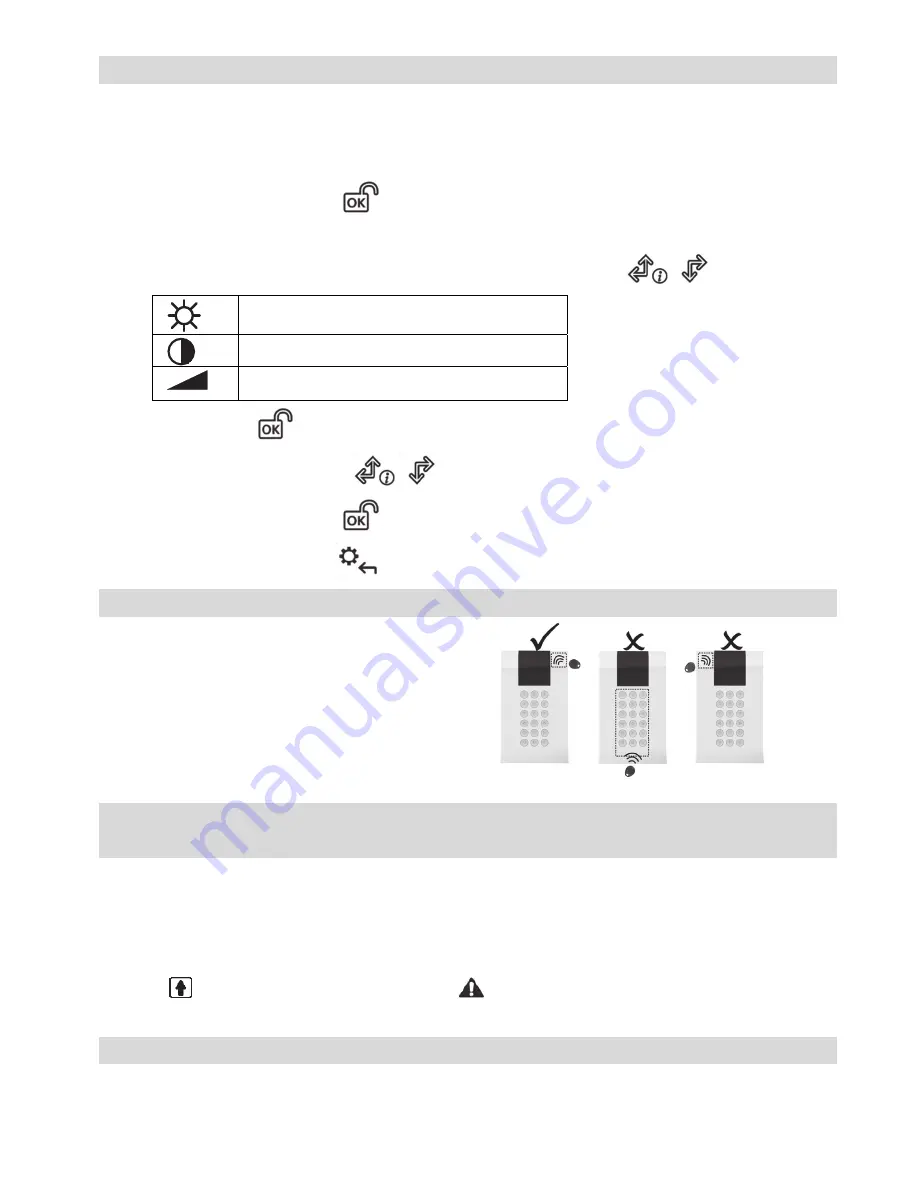
16
Configuration du clavier
Note :
vous devez définir individuellement les paramètres suivants pour
chaque clavier connecté au système.
Pour configurer le clavier lorsqu'il est inactif, procédez comme suit :
1.
Appuyez sur la touche
pendant deux secondes jusqu'à ce que le menu
de configuration du clavier s'affiche.
2.
Sélectionnez l'icône correspondante à l'aide des touches
:
Luminosité
Contraste
Volume du buzzer du clavier
3.
Appuyez sur
.
4.
Appuyez sur les touches
pour régler les niveaux.
5.
Appuyez sur la touche
pour enregistrer les valeurs définies.
6.
Appuyez sur la touche
pour quitter la configuration du clavier.
Utilisation des tags de proximité
Présentez le tag de proximité au
clavier (après être sorti du mode
veille sur ce dernier), comme le
montrent les illustrations suivantes :
Figure 8
Mise à jour automatique suite à la mise à jour manuelle de la
centrale
Après l'activation de la mise à jour à distance de la centrale LightSYS2 (reportez-
vous au
Guide d'installation de LightSYS2, Annexe I : Mise à jour à distance du
logiciel
), il est possible que le firmware du clavier se mette automatiquement à
jour. Au cours de ce processus, qui dure environ trois minutes, une icône de mise
à jour (
) et une icône d'alimentation (
) s'affichent sur le clavier, et le voyant
clignote. Veillez à ne pas déconnecter le clavier.
Nettoyage du clavier
Utilisez un chiffon doux et humide pour nettoyer le clavier. N'exposez pas l'écran
ou les touches directement aux liquides.
















































